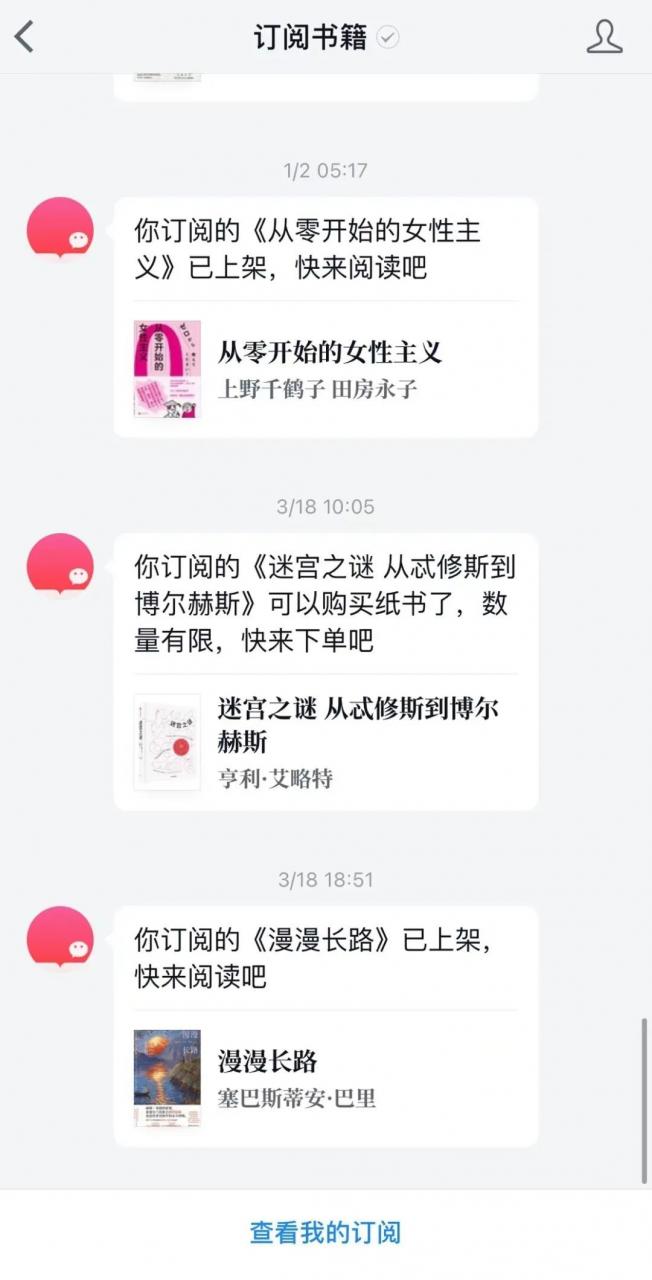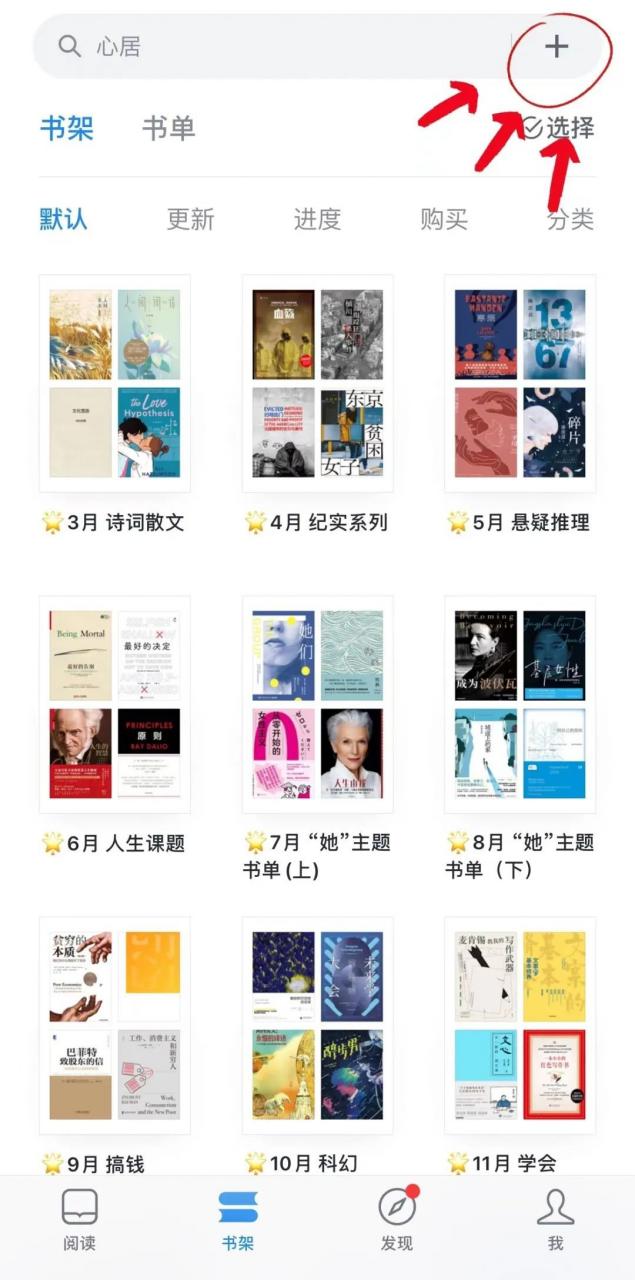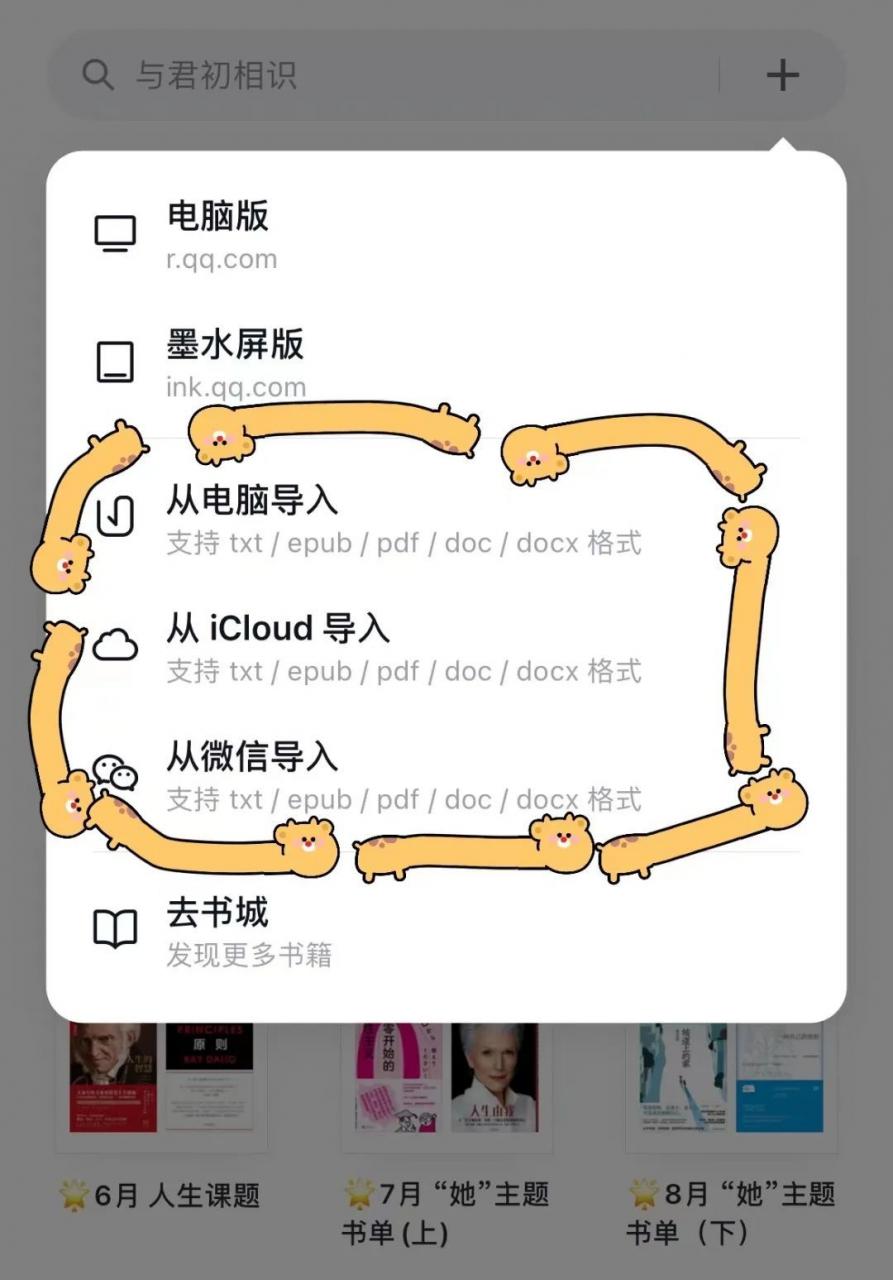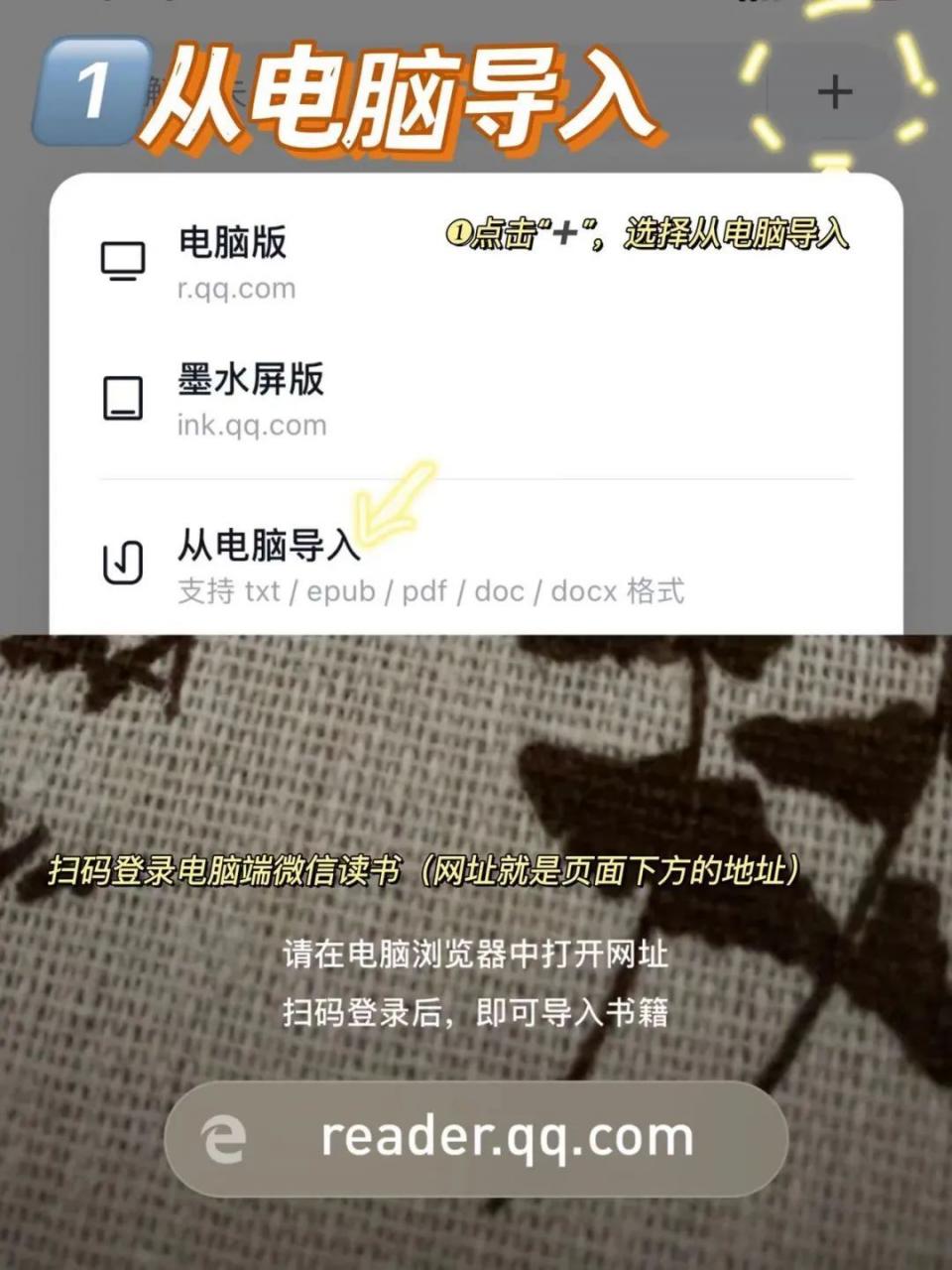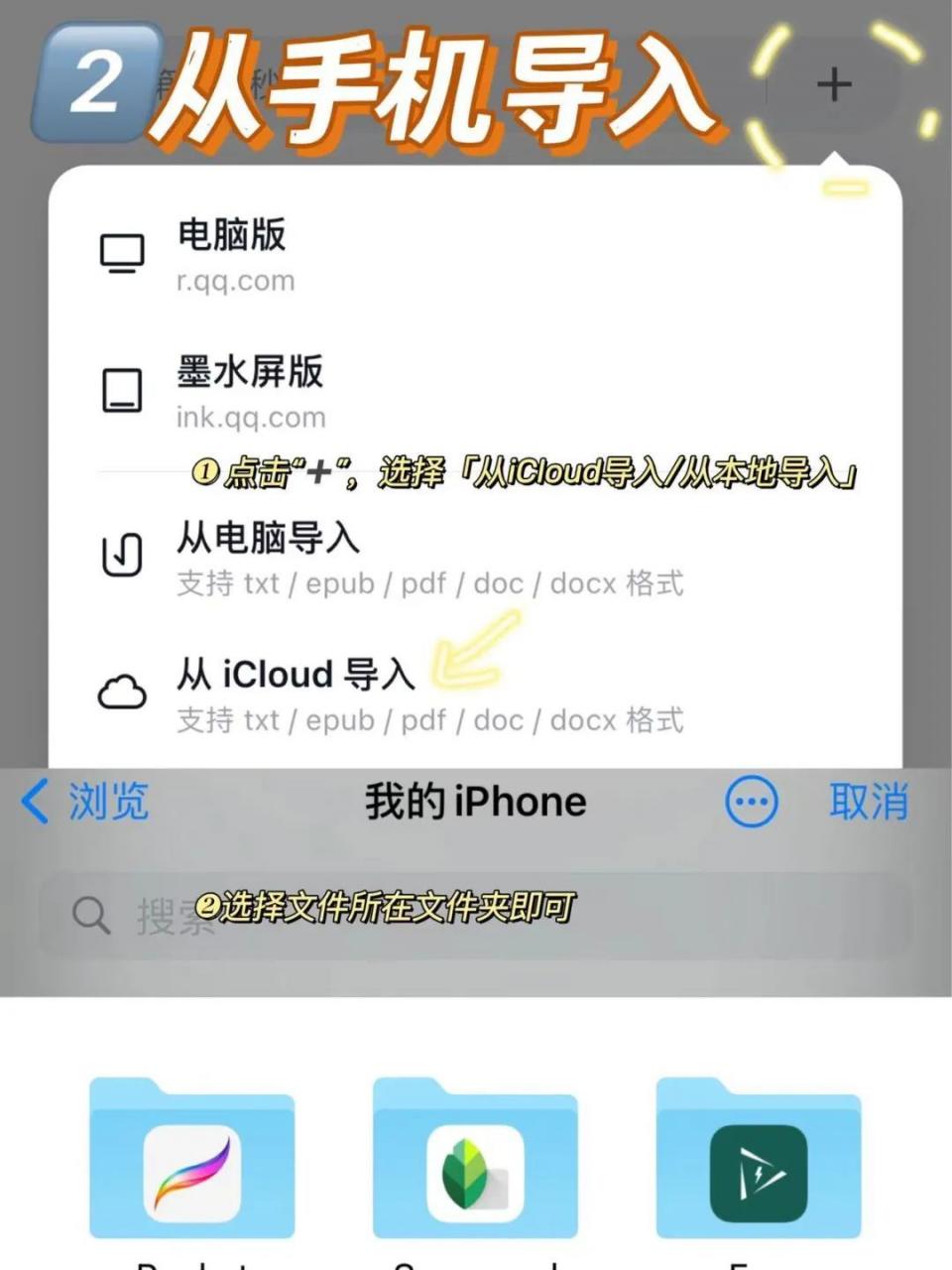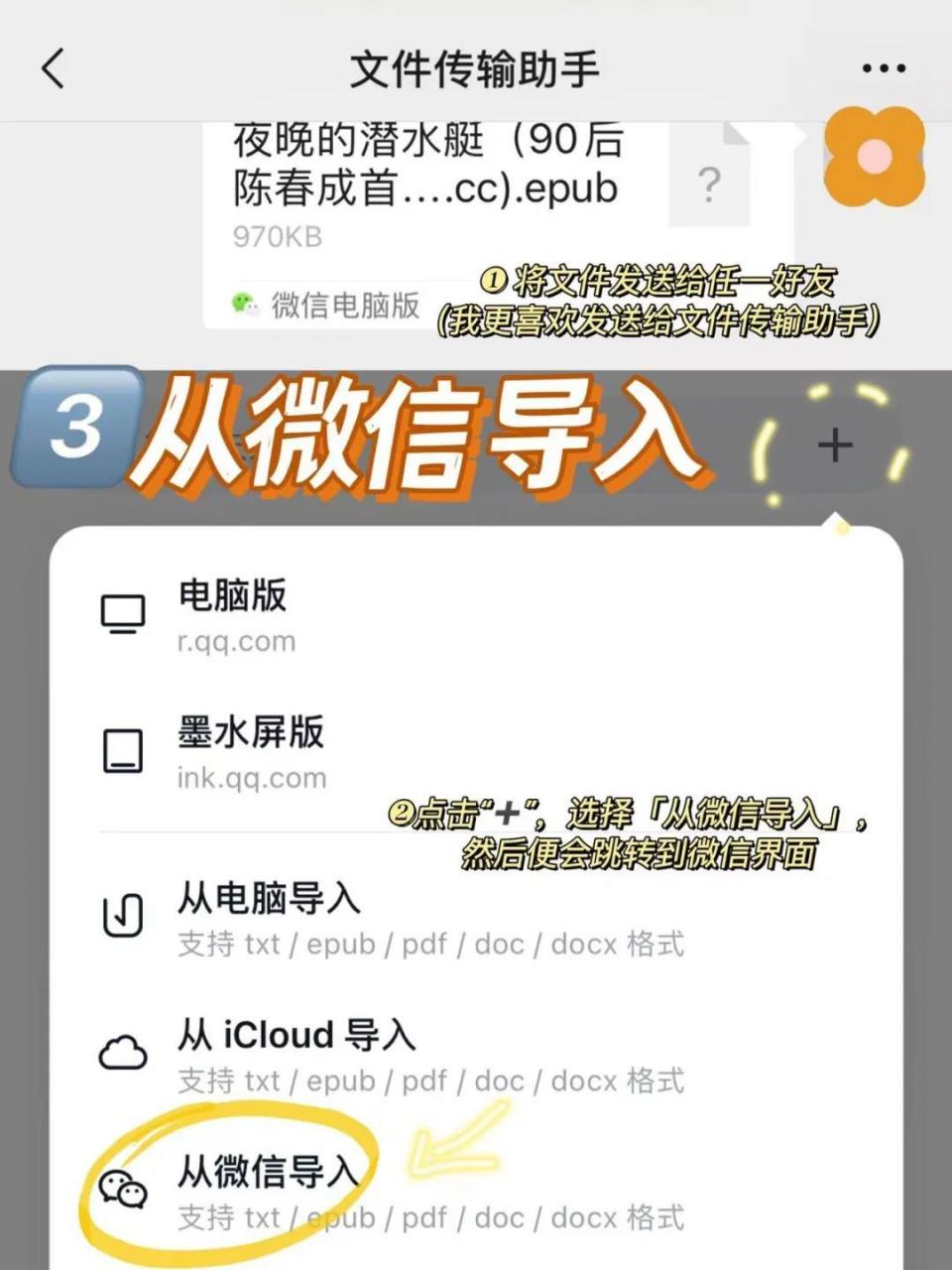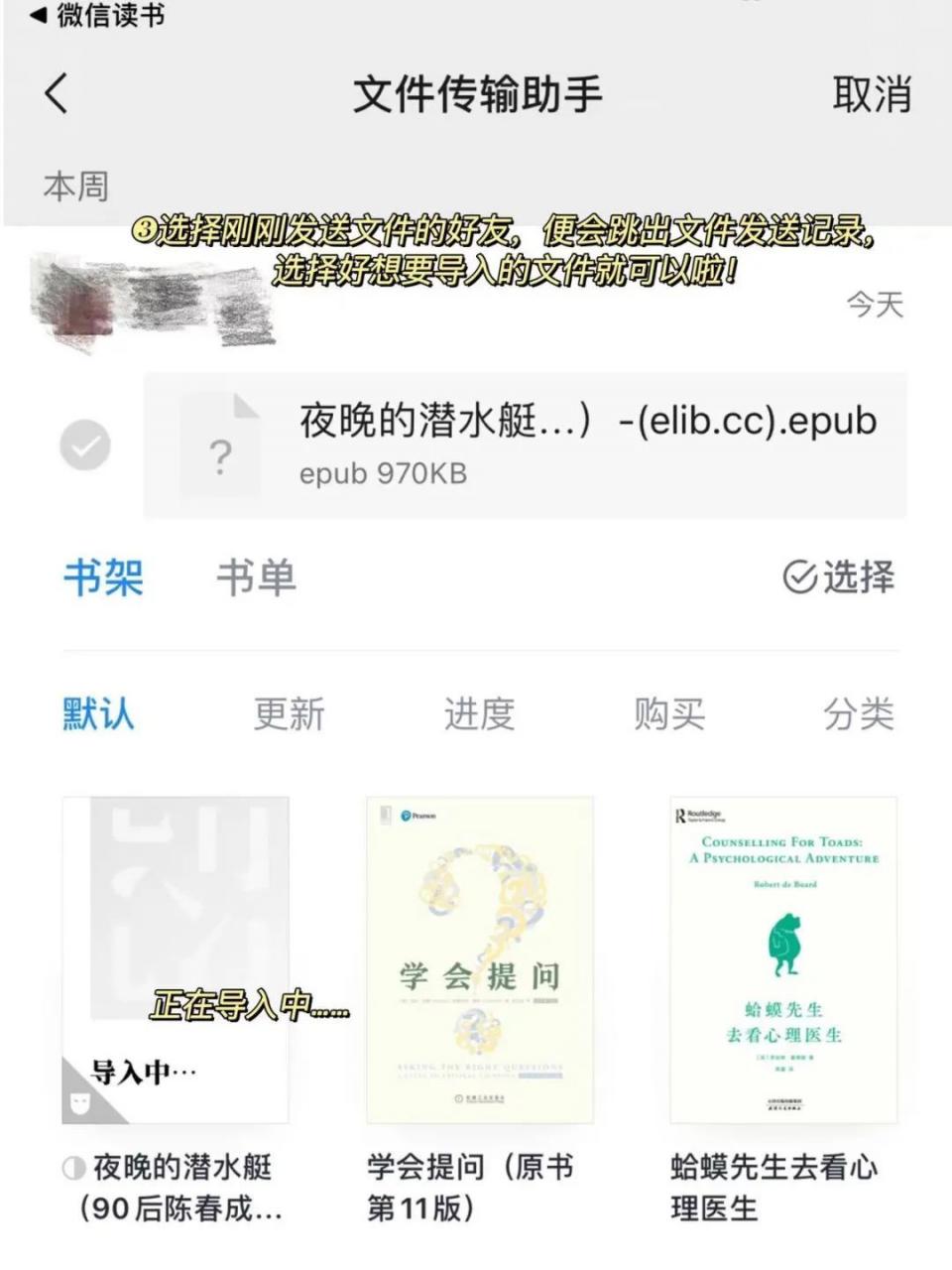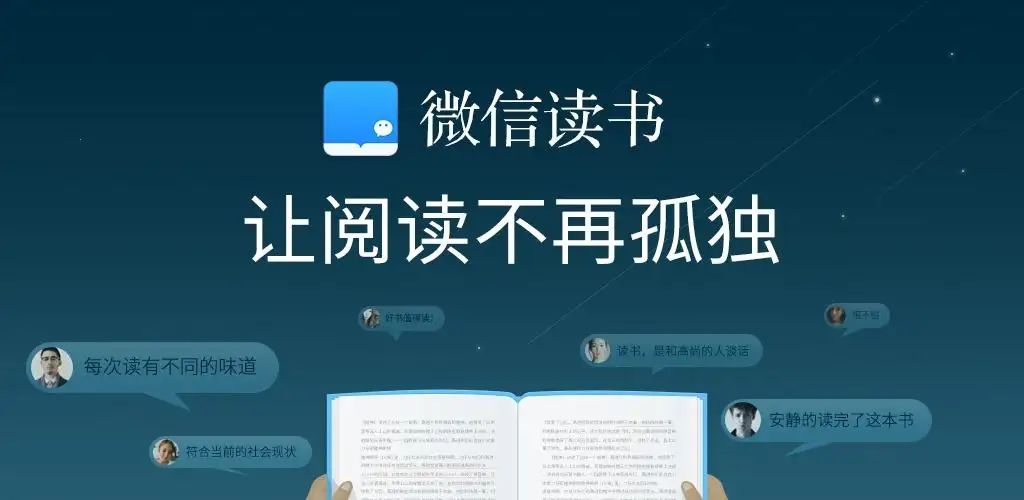太强大了!我又快乐了!
之前用微信读书,搜书时有些书籍还未上架,每次都直接选择了订阅,之后便等着上架通知,等上架了再去看,或者自己买来看,这样其实有些滞后性。
后来,我发现了微信读书的这个功能,真的很好用,安利给你们!
解锁微信读书导入功能
在微信读书APP界面中,导入功能藏在一个不起眼的地方,在【书架】界面中,这个右上角的“➕”一不小心就被忽视了。
点击后不仅有版本的切换(电脑版/墨水屏版),还有今天的重头戏——导入功能!超级方便,千万别错过!
这项功能支持多种导入格式,包含:txt / epub / pdf / doc / docx ,如果习惯了平时微信读书的模式,推荐下载epub格式。
⚠️因此,你不仅可以看书,还可以看文献,看资料,看这些格式的所有内容~
一共有3种导入方式,任选其一即可,很友好:
1.从电脑导入
▫️适用范围:适用于文件储存在电脑端
▫️使用步骤:
❶点击“➕”,选择从电脑导入,扫码登录电脑端微信读书(网址就是页面下方的地址)
❷登陆网页后点击右上角「传书到手机」
❸从电脑拖拽文件或选择文件上传即可
▫️使用感受:导入速度很快,电脑操作也很方便,并且同步手机端,非常方便!
2.从iCloud导入(苹果系统)/从本地导入(安卓系统)
▫️适用范围:适用于文件存储在手机端
▫️使用步骤:
❶ 点击“➕”,选择「从iCloud导入/从本地导入」
❷选择文件所在文件夹即可
▫️使用感受:这个我很少使用,因为我在手机端保存的文件基本放在了WPS里,从iCloud导入没找到这个入口,因此对我来说第三个导入方式非常nice了!
3.从微信导入
▫️适用范围:只要你有微信,不论什么系统、不论什么机型都适用!
▫️使用步骤:
❶ 将文件发送给任一好友(我更喜欢发送给文件传输助手)
❷点击“➕”,选择「从微信导入」,然后便会跳转到微信界面
❸选择刚刚发送文件的好友,便会跳出文件发送记录,选择好想要导入的文件就可以啦!
▫️使用感受:炒鸡无敌方便!我太爱了!和微信打通真的绝!
值得一提的是,这些书籍源文件导入后,都自动默认为私密阅读,也无法设置关闭私密阅读,所以好友都看不到,也不能分享。
不过其他功能都是正常使用,可以将它们做分类,也能看到阅读进度、划重点、写想法等。还是很不错滴!
以上内容来源于网络,由“WiFi之家网”整理收藏!
原创文章,作者:电脑教程,如若转载,请注明出处:https://www.224m.com/212195.html